|
作为一个开发者来说,开发的mcu不同用的IDE不同,仿真器也不一样,对于S08P来说,我们使用官方的开发工具CW来开发,CW拥有经典版本以及新版本的,经典版如CW6.3,新版本以CW10.X为主,由于S08P不支持老版本,我推荐使用CW10.7来开发S08P,软件需要去官方网站下载安装即可,

安装完如下所示:
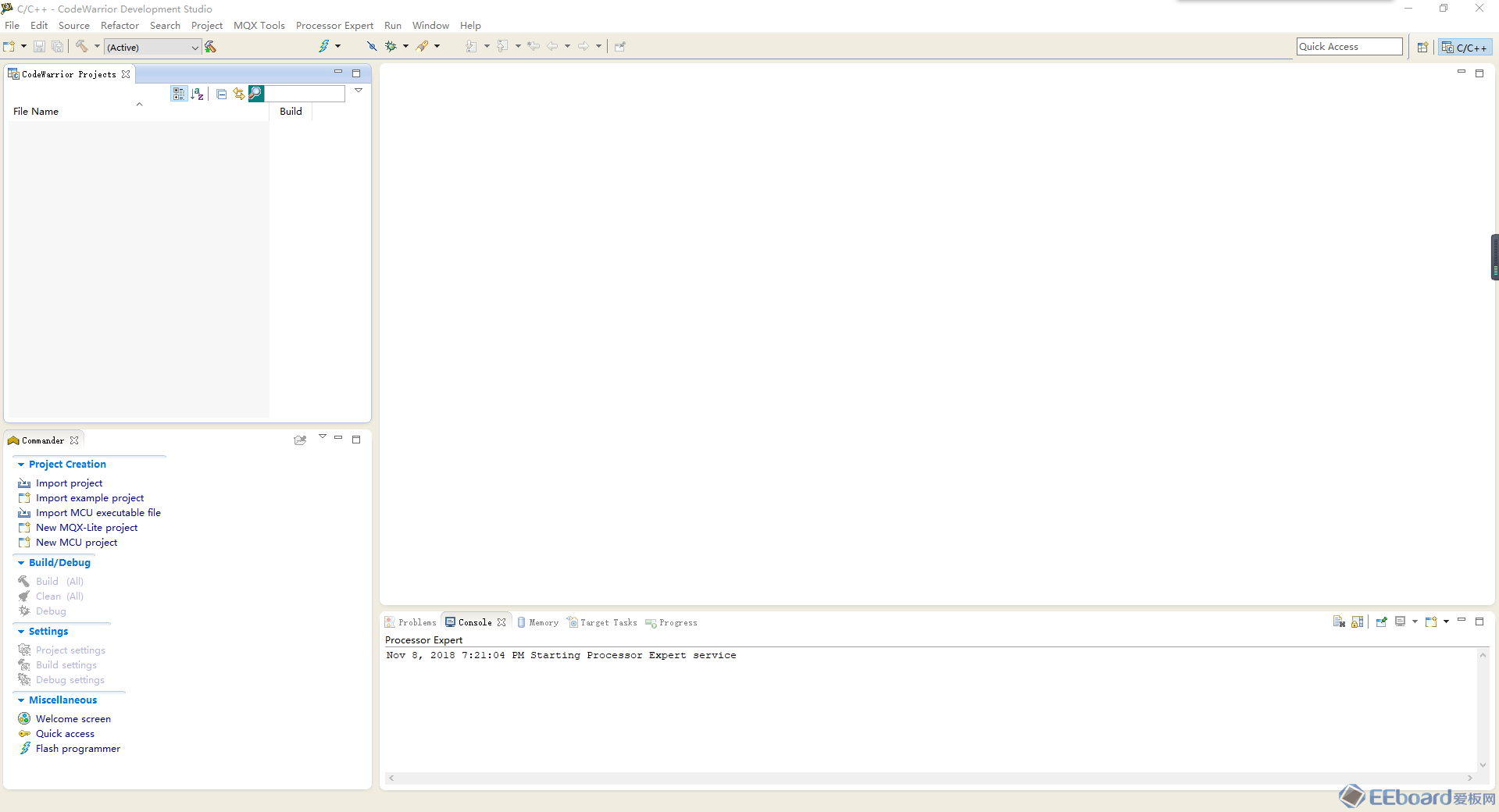
上面是安装完打开的cw10.7界面,除了CW10.7,我们还需要安装USBDM插件及驱动。 对于板载仿真器OSBDM,我们需要安装驱动支持它,如下图所示,

安装红色圈中的软件来支持OSBDM调试,安装完成,插上电脑会显示
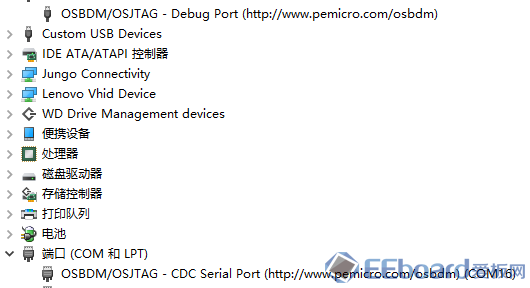
如上所示,出现仿真器以及其虚拟串口,表面我们安装成功。 除了OSBDM还有开源的USBDM,除了可以调试,还拥有独立的烧写软件,可以用来生产,很不错。后面介绍如何使用。 对于USBDM,我们需要安装如下的软件:

USBDM_Drivers_4_12_3_Win_x64和USBDM_Drivers_4_12_3_WinXP_x32是驱动,根据不同系统安装对应的,然后就是安装支持CW10.7的USBDM软件,CW10.7默认不支持USBDM,所以我们需要安装USBDM_4_12_1_240_Win来支持,记住一定要先安装CW10.7,然后才能安装USBDM_4_12_1_240_Win,只有安装cw10.7之后,USBDM_4_12_1_240_Win软件才能检测到CW10.7,全部默认安装即可,不用修改,安装完,记得打补丁,找到如下的,都运行一遍:

这样我们的CW10.7就拥有了USBDM调试选项。安装完成插上电脑看到如下所示:

这样我们的USBDM也安装好了,我们开发IDE和仿真工具都安装好了,可以愉快地开发了。
|  /2
/2 
 /2
/2 